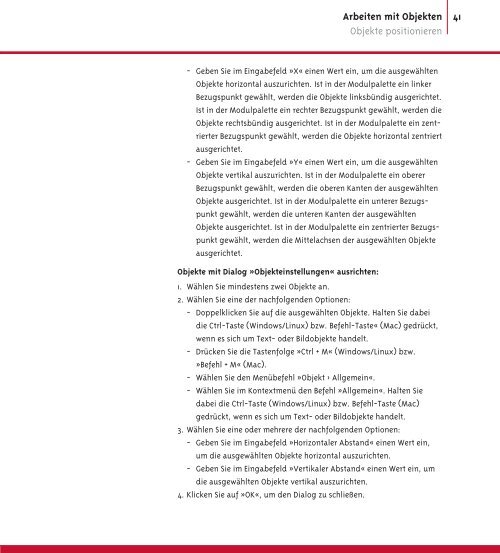VivaDesigner Handbuch
VivaDesigner Handbuch
VivaDesigner Handbuch
Sie wollen auch ein ePaper? Erhöhen Sie die Reichweite Ihrer Titel.
YUMPU macht aus Druck-PDFs automatisch weboptimierte ePaper, die Google liebt.
Arbeiten mit Objekten<br />
Objekte positionieren<br />
41<br />
- Geben Sie im Eingabefeld »X« einen Wert ein, um die ausgewählten<br />
Objekte horizontal auszurichten. Ist in der Modulpalette ein linker<br />
Bezugspunkt gewählt, werden die Objekte linksbündig ausgerichtet.<br />
Ist in der Modulpalette ein rechter Bezugspunkt gewählt, werden die<br />
Objekte rechtsbündig ausgerichtet. Ist in der Modulpalette ein zentrierter<br />
Bezugspunkt gewählt, werden die Objekte horizontal zentriert<br />
ausgerichtet.<br />
- Geben Sie im Eingabefeld »Y« einen Wert ein, um die ausgewählten<br />
Objekte vertikal auszurichten. Ist in der Modulpalette ein oberer<br />
Bezugspunkt gewählt, werden die oberen Kanten der ausgewählten<br />
Objekte ausgerichtet. Ist in der Modulpalette ein unterer Bezugspunkt<br />
gewählt, werden die unteren Kanten der ausgewählten<br />
Objekte ausgerichtet. Ist in der Modulpalette ein zentrierter Bezugspunkt<br />
gewählt, werden die Mittelachsen der ausgewählten Objekte<br />
ausgerichtet.<br />
Objekte mit Dialog »Objekteinstellungen« ausrichten:<br />
1. Wählen Sie mindestens zwei Objekte an.<br />
2. Wählen Sie eine der nachfolgenden Optionen:<br />
- Doppelklicken Sie auf die ausgewählten Objekte. Halten Sie dabei<br />
die Ctrl-Taste (Windows/Linux) bzw. Befehl-Taste« (Mac) gedrückt,<br />
wenn es sich um Text- oder Bildobjekte handelt.<br />
- Drücken Sie die Tastenfolge »Ctrl + M« (Windows/Linux) bzw.<br />
»Befehl + M« (Mac).<br />
- Wählen Sie den Menübefehl »Objekt > Allgemein«.<br />
- Wählen Sie im Kontextmenü den Befehl »Allgemein«. Halten Sie<br />
dabei die Ctrl-Taste (Windows/Linux) bzw. Befehl-Taste (Mac)<br />
gedrückt, wenn es sich um Text- oder Bildobjekte handelt.<br />
3. Wählen Sie eine oder mehrere der nachfolgenden Optionen:<br />
- Geben Sie im Eingabefeld »Horizontaler Abstand« einen Wert ein,<br />
um die ausgewählten Objekte horizontal auszurichten.<br />
- Geben Sie im Eingabefeld »Vertikaler Abstand« einen Wert ein, um<br />
die ausgewählten Objekte vertikal auszurichten.<br />
4. Klicken Sie auf »OK«, um den Dialog zu schließen.